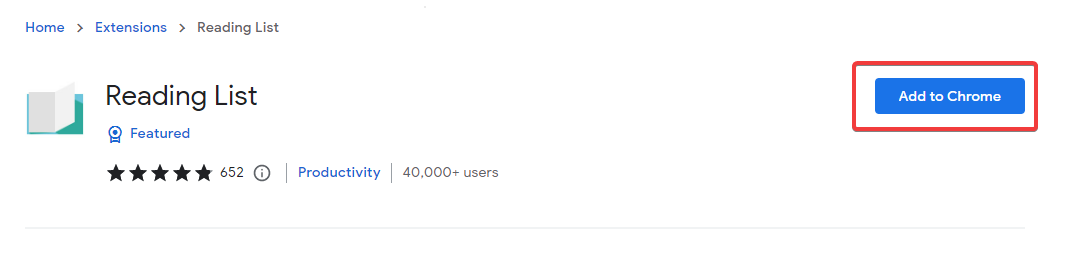Chrome mungkin adalah salah satu browser web yang paling banyak digunakan di Windows 10 karena kemudahan penggunaannya, berbagai fitur, dan ekstensi yang bermanfaat. Namun, akhir-akhir ini, pengguna melaporkan kesalahan aneh saat mencoba membuka Google Chrome baik dalam mode standar atau Penyamaran. Tampaknya, setiap kali mereka mencoba membuka Chrome, muncul pesan kesalahan yang mengatakan, “Terjadi Kesalahan Profil“.
Kesalahan ini memaksa Anda untuk masuk lagi menggunakan akun Google mereka untuk mengambil tab yang disimpan dan preferensi lainnya. Ini juga menimbulkan masalah saat Anda mencoba membuka jendela penyamaran Chrome baru. Itu tidak membantu meskipun Anda memperbarui Chrome dan menjalankan versi terbaru. Namun, masalah tidak terjadi saat Anda masuk ke komputer lain menggunakan akun yang sama.
Nah, kesalahan ini juga memiliki perbaikan dan cukup mudah. Mari kita lihat cara mendapatkan akses ke Chrome tanpa repot.
Cara Memperbaiki Masalah "Terjadi Kesalahan Profil" di Chrome Melalui Jalur Data Aplikasi Lokal
Langkah 1: Klik pada jendela ikon di desktop Anda dan ketik %localappdata% di kolom pencarian. Klik pada hasil untuk membuka Folder File Lokal.
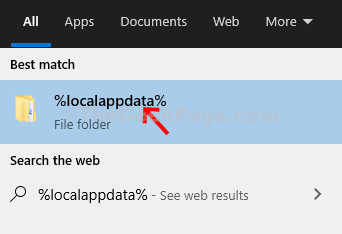
Langkah 2: Dalam Folder File Lokalr, gulir ke bawah untuk menemukan Google dan klik dua kali untuk membuka folder.
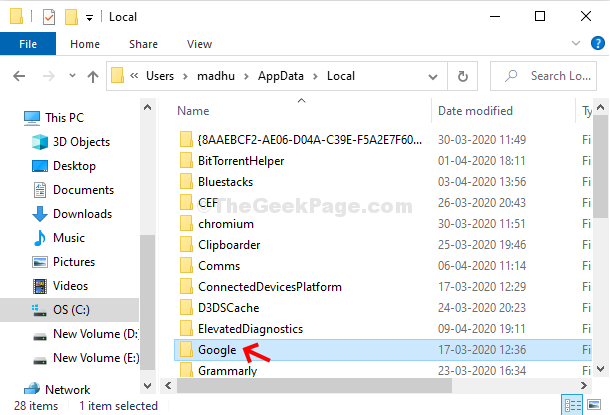
Langkah 3: Selanjutnya, di Google folder, klik dua kali pada Chrome untuk membuka foldernya.
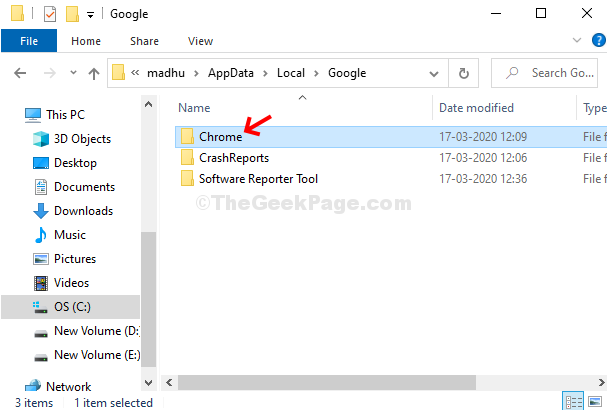
Langkah 4: Sekarang, di Chrome folder, klik dua kali pada Data pengguna map.
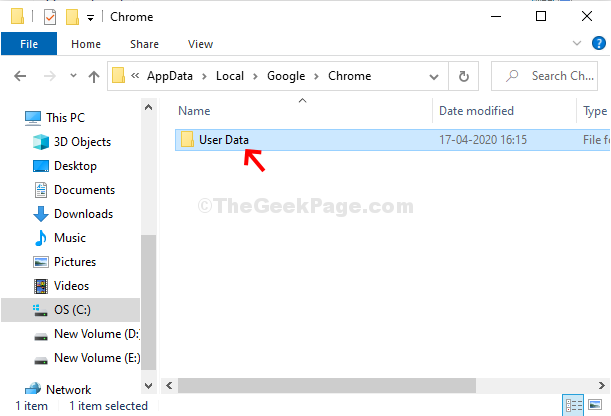
Langkah 5: Dalam Data pengguna folder, temukan dan klik dua kali pada default map.
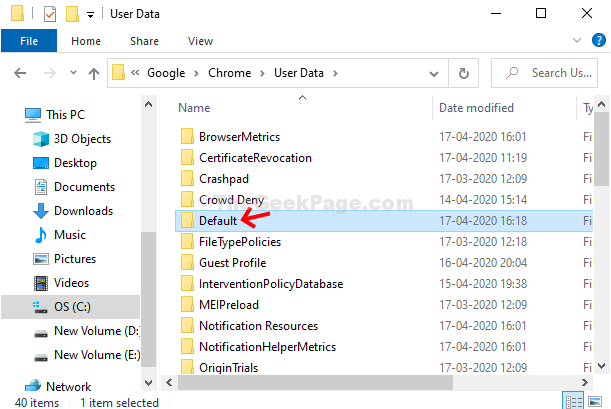
Langkah 6: Dalam default folder, gulir ke bawah dan temukan Data Web. Klik kanan padanya dan klik Menghapus di menu konteks untuk menghapusnya.
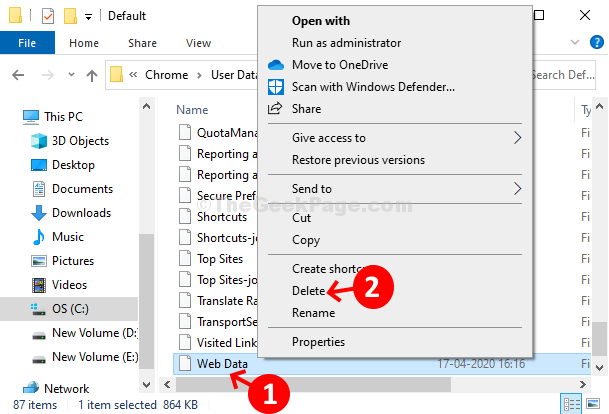
Sekarang, cukup restart PC Anda dan coba buka Chrome. Google Chrome seharusnya terbuka dengan lancar, tanpa munculan error lagi.
![5 Browser Terbaik untuk Axie Infinity & Game NFT Lainnya [2022]](/f/249350f8befdc055d4d46156798e7377.png?width=300&height=460)